| WPS Word会吞字如何处理 | 您所在的位置:网站首页 › 为什么word打字会吞掉后面的字 › WPS Word会吞字如何处理 |
WPS Word会吞字如何处理
|
wps文档是很多小伙伴的必备办公软件之一,在其中我们可以使用各种专业功能进行想要的编辑处理。如果我们发现在电脑版WPS文档中输入新内容时会吞掉后面的字,小伙伴们知道遇到这种情况该如何解决吗,其实操作方法是非常简单的。我们只需要进行几个非常简单的操作步骤就可以了,小编这里为小伙伴们分享两种比较常用的操作方法,步骤都是非常简单的,小伙伴们可以打开自己的电脑版Wps软件后一起动手操作起来,看看最终的输入效果。接下来,小编就来和小伙伴们分享具体的操作步骤了,有需要或者是有兴趣了解的小伙伴们快来和小编一起往下看看吧! 操作步骤第一步:双击打开WPSword文档,输入新内容时原文字被消掉了; 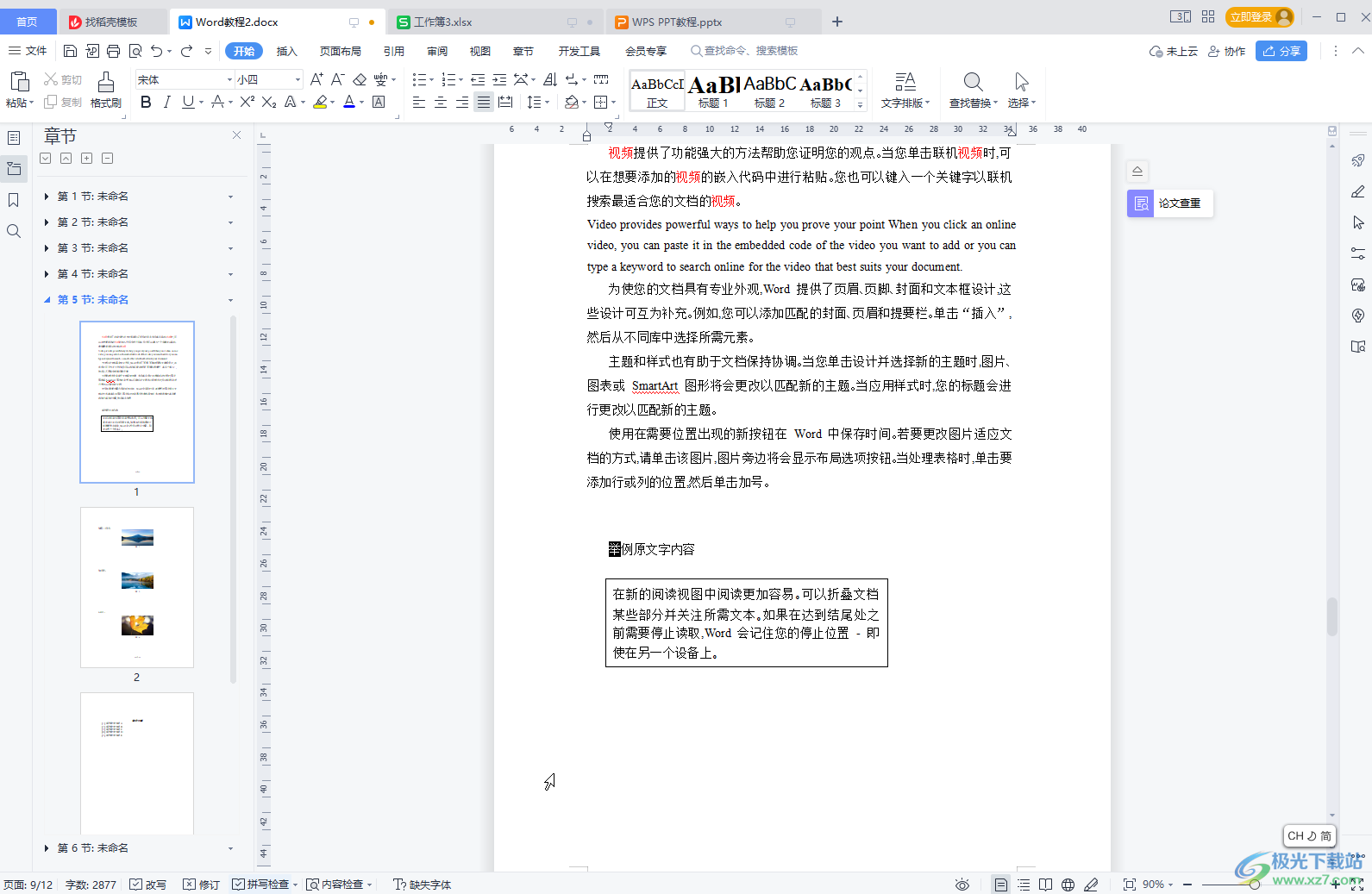 第二步:方法1.可以看到界面底部的“改写”按钮前是勾选状态,我们点击游戏将其关闭; 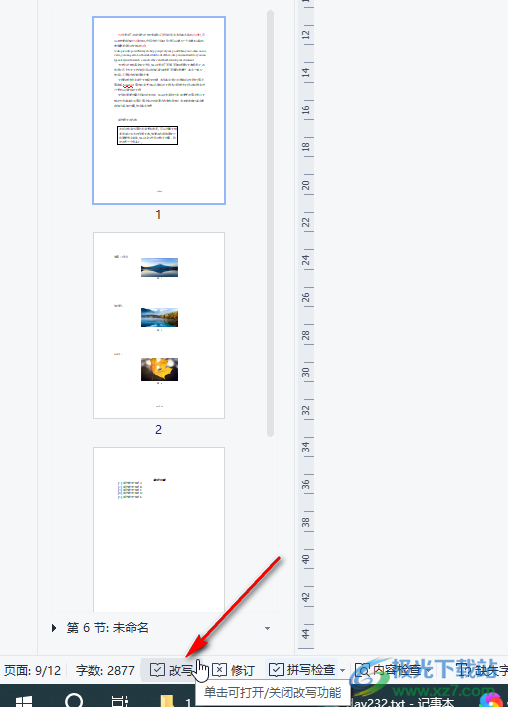 第三步:如果界面左下方没有找到“改写”按钮,可以在界面底部空白处右键点击一下后,点击“改写”将其调出来; 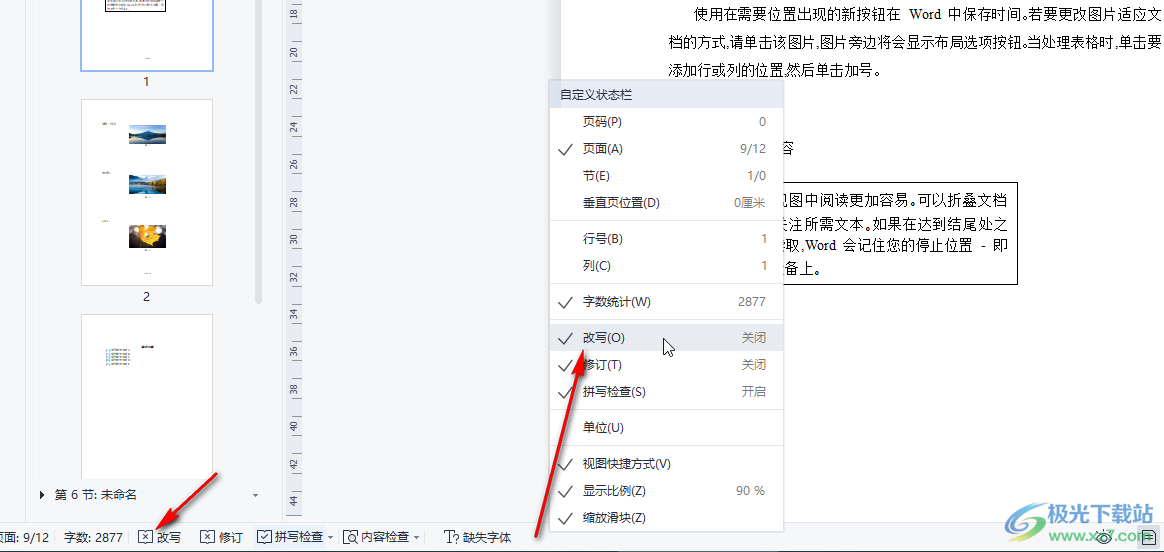 第四步:“改写”按钮前变成×图标表示关闭状态(有的小伙伴的电脑点击后会变为“插入”),此时输入文字就不会消掉后面的文字了; 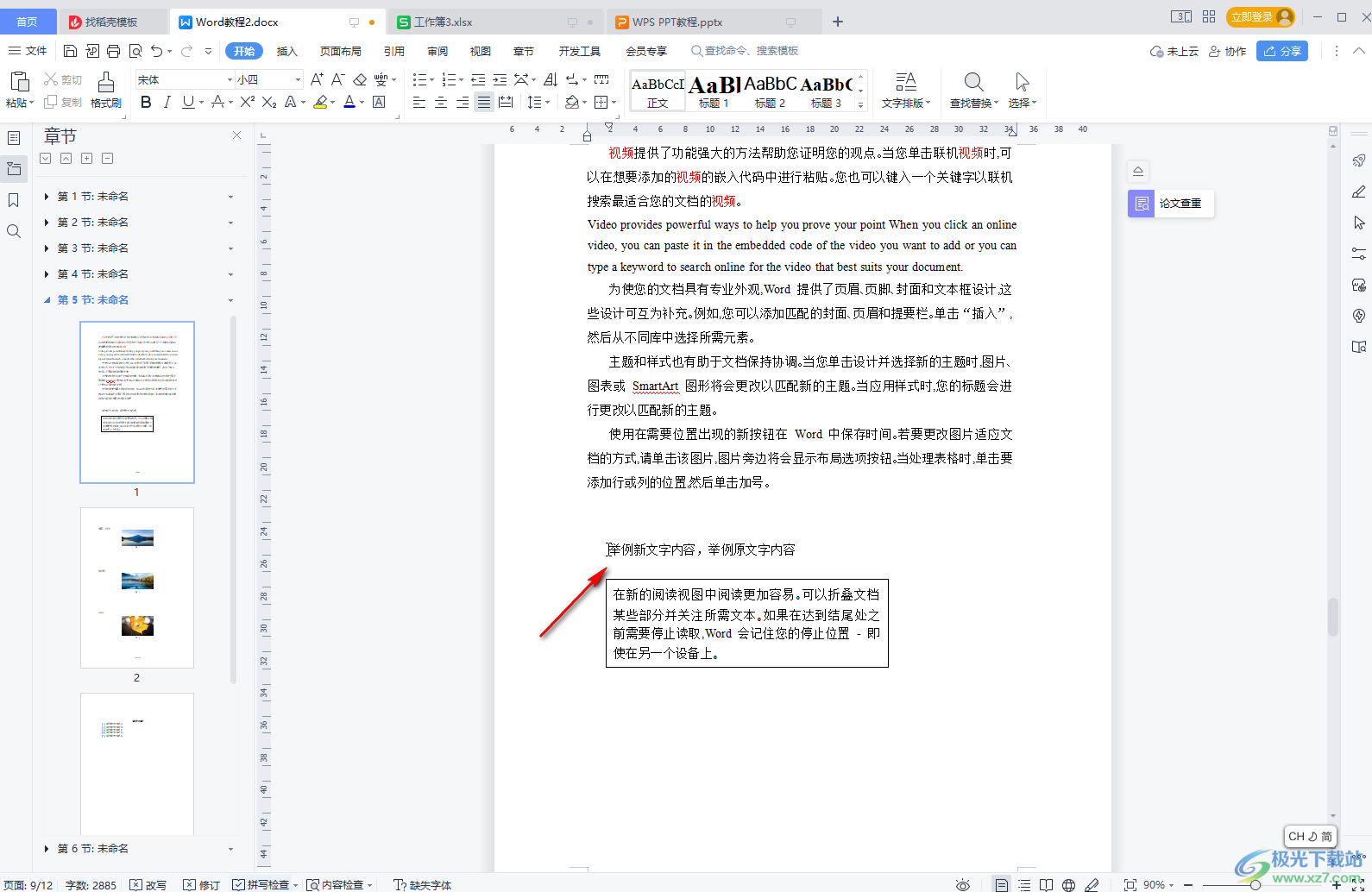 第五步:方法2.我们也可以通过按键盘上的insert键切换改写或者插入状态。 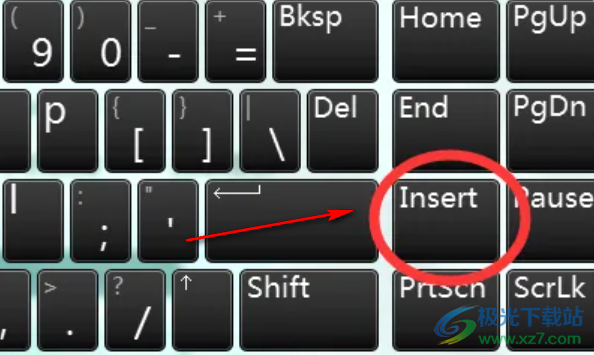 以上就是电脑版WPS文档中解决输入新文字内容会消掉后面的文字的方法教程的全部内容了。以上两种方法操作起来都是非常简单的,小伙伴们可以打开自己的WPS文档后跟着上面的图文步骤一起动手操作起来,看看不同的操作方法有什么不同之处。  wps office2021版 大小:69.90 MB版本:v11.1.0.10495 最新版环境:WinAll, WinXP, Win7, Win10 进入下载 |
【本文地址】
公司简介
联系我们